System.DllNotFoundException: 3 sposoby naprawy tego błędu
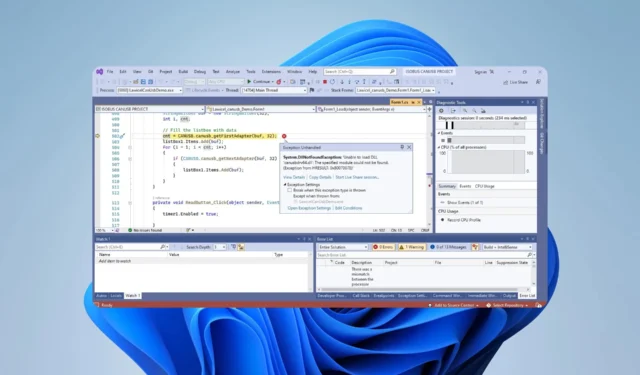
Podczas tworzenia oprogramowania można napotkać różne problemy, z których jednym jest wyjątek dotyczący braku biblioteki DLL. Ten błąd uniemożliwi skompilowanie aplikacji z powodu brakujących plików DLL w systemie Windows 10 .
Można jednak rozwiązać ten problem, aw dzisiejszym przewodniku pokażemy najlepsze sposoby, aby to zrobić.
Dlaczego występuje wyjątek „Nie znaleziono biblioteki DLL”?
Ten błąd pojawia się w programie Visual Studio podczas opracowywania oprogramowania. Przyczyn jest kilka, ale oto najczęstsze:
- Problemy z zależnościami — jeśli niezbędne pliki DLL nie znajdują się we właściwej lokalizacji, wystąpi ten błąd.
- Brakujące komponenty — Pakiety redystrybucyjne Visual C++ są niezbędne do tworzenia aplikacji, więc upewnij się, że masz je na swoim komputerze. Pamiętaj, że mogą wystąpić z nimi problemy, a kilku użytkowników zgłosiło, że nie może zainstalować Microsoft Visual C++ 2015 Redistributable .
- Używanie niewłaściwej biblioteki wykonawczej — użycie niewłaściwej biblioteki wykonawczej podczas kompilacji może spowodować ten i wiele innych błędów.
Jak mogę naprawić błąd wyjątku Nie znaleziono biblioteki DLL?
Zanim zaczniesz naprawiać ten błąd, możesz wypróbować kilka szybkich rozwiązań:
- Sprawdź zależności DLL — Upewnij się, że Twoje zależności są poprawnie zarejestrowane. Ewentualnie przenieś biblioteki DLL do tego samego folderu, co aplikacja.
- Analizuj zależność bibliotek DLL — użyj narzędzi, takich jak Dependency Walker , aby upewnić się, których plików DLL używa Twoja aplikacja.
1. Użyj dedykowanego narzędzia do naprawy DLL
Jeśli pojawia się błąd wyjątku „Nie znaleziono biblioteki DLL”, jednym ze sposobów naprawy jest pobranie niezbędnych składników, ale nie zawsze jest to proste rozwiązanie.
To rozwiązanie może rozwiązać tego typu problemy, uruchomić aplikację i pozwolić jej przeskanować system, a resztą zajmie się automatycznie.
2. Zainstaluj pakiet redystrybucyjny Microsoft Visual C++ 2012
- Odwiedź stronę pobierania pakietu redystrybucyjnego Visual C++ .
- Kliknij przycisk Pobierz .
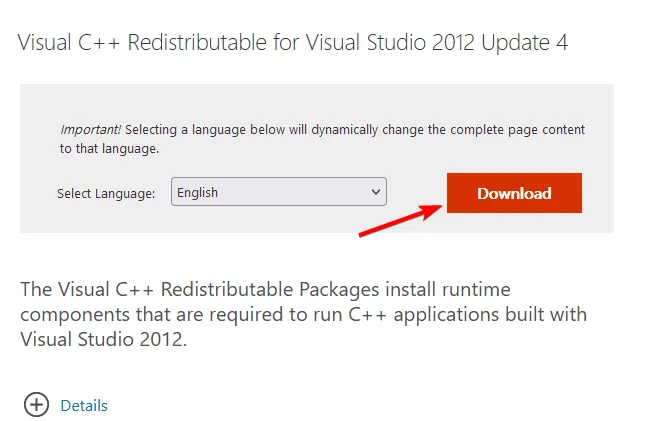
- Poczekaj na pobranie pliku.
- Po pobraniu uruchom plik instalacyjny, aby go zainstalować.
Po zainstalowaniu pakietu redystrybucyjnego problem powinien zostać rozwiązany.
3. Użyj /MT, aby skompilować swój kod
- Przejdź do Właściwości projektu .
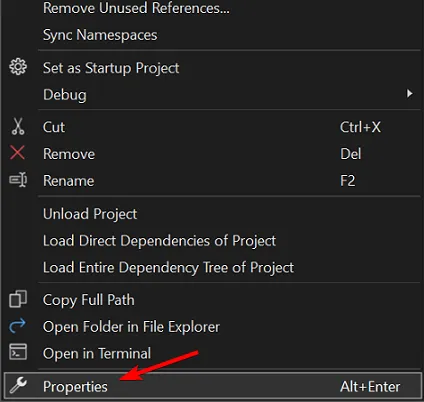
- Następnie wybierz C/C++ i wybierz Code Generation .
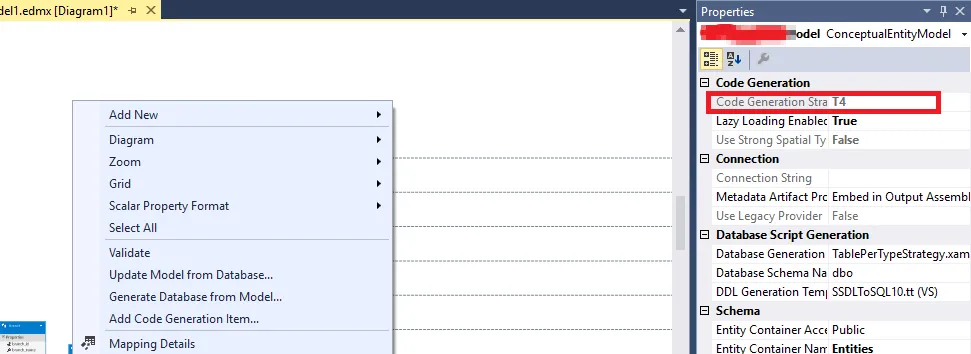
- Ustaw bibliotekę środowiska uruchomieniowego na /MT .
- Zapisz zmiany i spróbuj ponownie skompilować kod.
Błąd wyjątku „Nie znaleziono biblioteki DLL” może uniemożliwić skompilowanie kodu, ale jak widać, istnieje kilka rozwiązań, których można użyć, aby to naprawić.
Chociaż ten artykuł koncentruje się na rozwiązaniach dla systemu Windows 10, możesz zastosować te same kroki, jeśli w systemie Windows 11 brakuje plików DLL .
Czy przegapiliśmy rozwiązanie, które zadziałało dla Ciebie? Podziel się nim z nami w sekcji komentarzy poniżej.



Dodaj komentarz